阿里云视频点播上传,集成 Dcat admin
最近做的项目需要用到阿里云视频点播功能,管理后台使用 Dcat admin 开发,网上关于阿里云视频点播的案例几乎都是 JAVA 或者 其他后端,没有使用前端上传的,这里记录一下。
1. 首先配置好阿里云 RAM 账号,准备好 access_key 和 secret
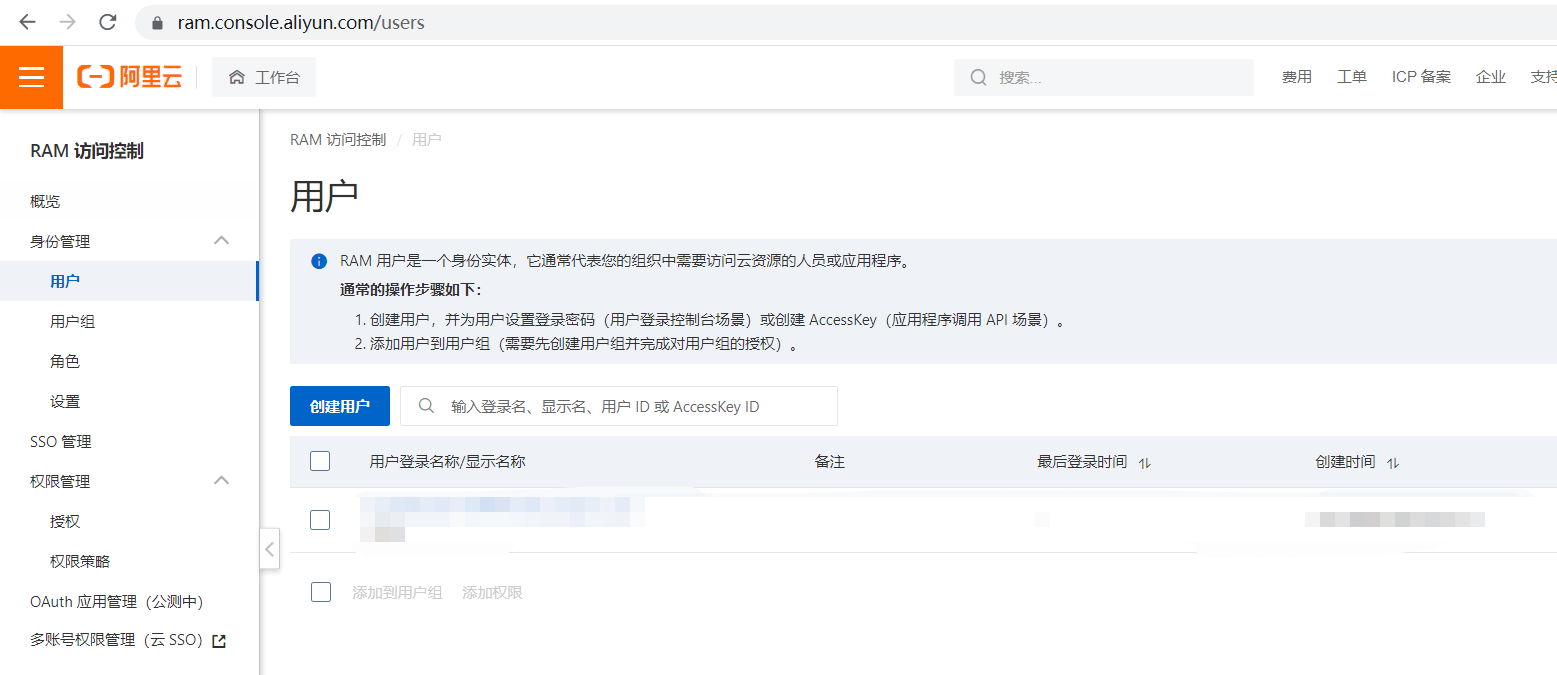
配置配置管理阿里云视频点播权限
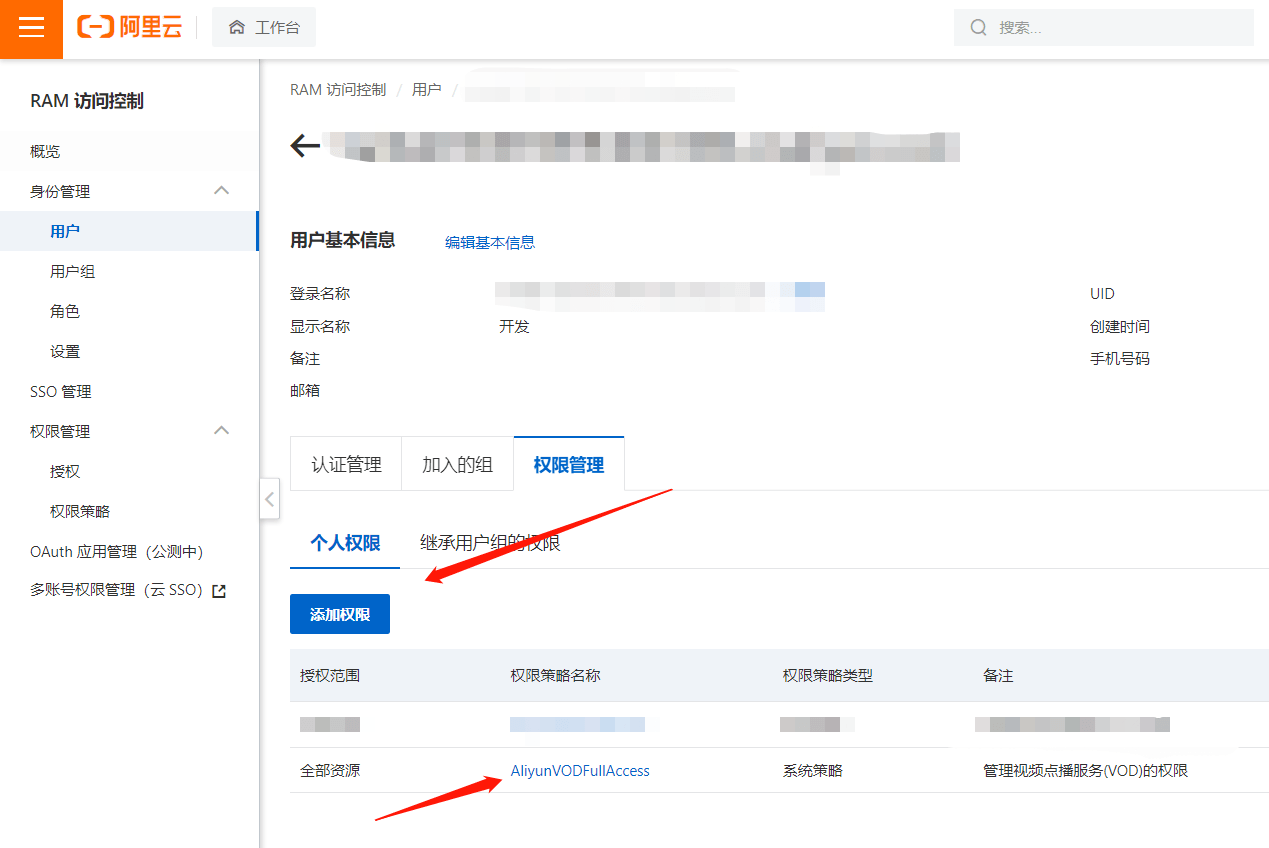
2. 安装阿里云的SDK
composer require alibabacloud/sdk3. 创建分类与转码模板
我们要对上传的视频进行转码和压缩,这样可以节省流量,最好对视频做好分类,这样比较好管理。
转码模板

视频分类
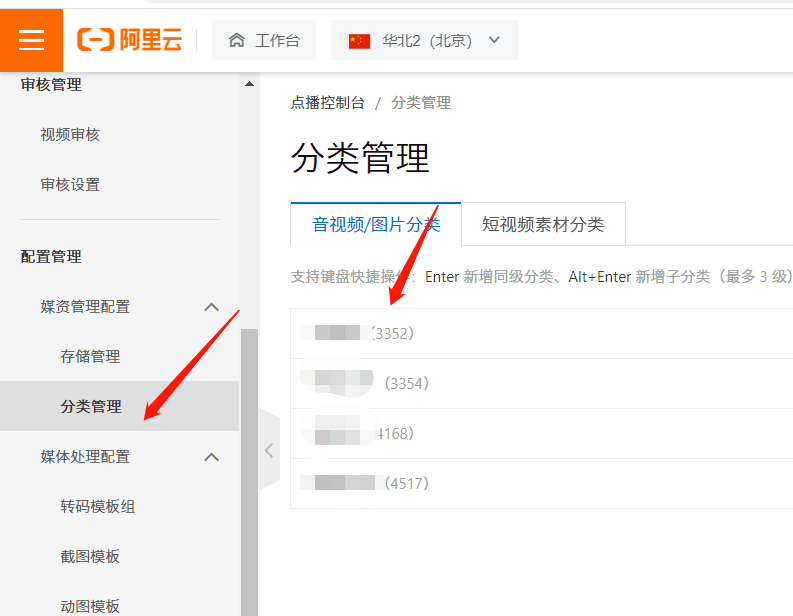
记住这两个的 ID,后面会用到
4. 编写授权接口
由于我们是前端上传,需要先请求后端接口拿到授权。
路由注册
Route::get('/api/upload/video', [VideoHandler::class, 'createClient'])use AlibabaCloud\Client\Exception\ClientException;
use AlibabaCloud\Client\Exception\ServerException;
use AlibabaCloud\Vod\Vod;
use Illuminate\Http\Request;
class VideoHandler{
public function createClient(Request $request)
{
try {
$user_param = json_decode($request->post('extend')); // 这里我使用了额外参数,用来定义上传文档归属的分类和转码模板
$tempGroupId = $user_param->Extend->type == 'video' ? 'XXXX' : 'XXXX'; // 这里我需要判断前端要上传的是 视频还是音频从而选择不同的转码模板
$cateId = $user_param->Extend->category;
unset($user_param->Extend->type);
unset($user_param->Extend->category);
$videoRequest = Vod::v20170321()->createUploadVideo();
$result = $videoRequest
->withFileName($request->post('filename')) // 文件名
->withTitle($request->post('name')) // 标题
->withTemplateGroupId($tempGroupId) // 转码模板
->withCateId($cateId) // 类别ID
->withUserData(json_encode($user_param)) // 用户额外参数,用作回调使用
->request();
return $result->toArray();
} catch (ClientException $exception) {
echo $exception->getMessage() . PHP_EOL;
} catch (ServerException $exception) {
echo $exception->getMessage() . PHP_EOL;
echo $exception->getErrorCode() . PHP_EOL;
echo $exception->getRequestId() . PHP_EOL;
echo $exception->getErrorMessage() . PHP_EOL;
}
}
}5. Dcat admin 前端发起请求
protected function form()
{
return Form::make(new AudiovisualAnimation(), function (Form $form) {
$form->html(view('uploads.upload-auth',
[
'type' => 'video', // 媒体文件类型
'category' => 'xxxx', // 上面创建的视频分类ID
]),
'视频文件1')->required();
$form->hidden('video1'); // 这个表单必须要有,我们要把上面的 Html 处理后的回调赋值到这个 `video1`
}上传视图
// uploads.upload-auth
<div class="upload">
<div class="file">
<div>
<input type="file" class="media-file" onchange="uploadInitial(this, '{{$type}}', '{{$category}}')">
</div>
<div class="upload-type">
<label class="status"></label>
<div class="upload-progress progress progress-bar-primary pull-left" style="display:none; width: 35%; margin-top: 10px;">
<div class="progress-bar progress-bar-striped active" style="line-height: 18px; width: 0;">0%</div>
</div>
</div>
</div>
</div>相关JS,代码都是现成的,拿过去用就好使,如果有特殊需要自己去看 API 文档
阿里云 SDK 下载地址
//兼容IE11
if (!FileReader.prototype.readAsBinaryString) {
FileReader.prototype.readAsBinaryString = function (fileData) {
var binary = "";
var pt = this;
var reader = new FileReader();
reader.onload = function (e) {
var bytes = new Uint8Array(reader.result);
var length = bytes.byteLength;
for (var i = 0; i < length; i++) {
binary += String.fromCharCode(bytes[i]);
}
//pt.result - readonly so assign binary
pt.content = binary;
pt.onload()
}
reader.readAsArrayBuffer(fileData);
}
}
var uploader;
/**
* 创建一个上传对象
* 使用 UploadAuth 上传方式
*/
function createUploader(fileEle, extend) {
let status = fileEle.parent().next('.upload-type').children('.status')
let progressEle = fileEle.parent().next('.upload-type').children('.progress');
let uploader = new AliyunUpload.Vod({
timeout: 60000,
partSize: 1048576,
parallel: 5,
retryCount: 3,
retryDuration: 2,
userId: '1308118194043180',
// 添加文件成功
addFileSuccess: function (uploadInfo) {
status.text('添加文件成功, 等待上传...')
progressEle.show()
console.log("addFileSuccess: " + uploadInfo.file.name)
},
// 开始上传
onUploadstarted: function (uploadInfo) {
// 地址和凭证接口(https://help.aliyun.com/document_detail/55407.html)
let createUrl = '/api/upload/video' // 授权接口地址
$.ajax({
type: 'post',
url: createUrl,
headers: {
"Access-Control-Allow-Origin": "*"
},
data: {
'filename': uploadInfo.file.name,
'name': uploadInfo.file.name,
'extend': extend,
},
success: function (data) {
console.log(data)
let uploadAuth = data.UploadAuth
let uploadAddress = data.UploadAddress
let videoId = data.VideoId
uploader.setUploadAuthAndAddress(uploadInfo, uploadAuth, uploadAddress, videoId)
}
})
status.text('上传状态: 文件开始上传...')
console.log("onUploadStarted:" + uploadInfo.file.name + ", endpoint:" + uploadInfo.endpoint + ", bucket:" + uploadInfo.bucket + ", object:" + uploadInfo.object)
},
// 文件上传成功
onUploadSucceed: function (uploadInfo) {
console.log("onUploadSucceed: " + uploadInfo.file.name + ", endpoint:" + uploadInfo.endpoint + ", bucket:" + uploadInfo.bucket + ", object:" + uploadInfo.object)
fileEle.parents('.form-group').next('input[type="hidden"]').val(uploadInfo.videoId)
status.text('上传状态: 文件上传成功!')
progressEle.hide();
},
// 文件上传失败
onUploadFailed: function (uploadInfo, code, message) {
console.log("onUploadFailed: file:" + uploadInfo.file.name + ",code:" + code + ", message:" + message)
status.text('上传状态: 文件上传失败!')
},
// 文件上传进度,单位:字节, 可以在这个函数中拿到上传进度并显示在页面上
onUploadProgress: function (uploadInfo, totalSize, progress) {
// console.log("onUploadProgress:file:" + uploadInfo.file.name + ", fileSize:" + totalSize + ", percent:" + Math.ceil(progress * 100) + "%")
let progressPercent = Math.ceil(progress * 100) + '%';
// console.log(progressPercent)
progressEle.children('.progress-bar').text(progressPercent)
progressEle.children('.progress-bar').width(progressPercent)
status.text('上传状态: 文件上传中...')
},
// 全部文件上传结束
onUploadEnd: function (uploadInfo) {
status.css('color', '#21b978').text('上传状态: 文件上传完毕!')
}
})
return uploader
}
$(document).on('pjax:end', function() {
$('.upload').each(function(){
if ($(this).parents('.form-group').next("input[type='hidden']").val()) {
$(this).children('.file').children('.upload-type').children('.status').css('color', '#cc0000').text('文件已上传,重新上传会替换现有文件')
}
})
}).trigger('pjax:end');
function uploadInitial(e, ...param) {
let _this = $(e);
let file = e.files[0]
console.log(e)
console.log(e.files)
if (!file) {
alert("请先选择需要上传的文件!")
return
}
let userData = '{"Extend":{' +
'"type":"' + param['0'] +
'","category":"' + param['1'] +
'"}}';
uploader = createUploader(_this, userData)
uploader.addFile(file)
uploader.startUpload()
_this.next('.authUpload').attr('disabled', false)
}
一些样式
.container {
width: 1200px;
margin: 0 auto;
}
.input-control {
margin: 5px 0;
}
.input-control label {
font-size: 14px;
color: #333;
width: 30%;
text-align: right;
display: inline-block;
vertical-align: middle;
margin-right: 10px;
}
.input-control input {
width: 30%;
height: 30px;
padding: 0 5px;
}
.progress {
font-size: 14px;
}
.progress i {
font-style: normal;
}
.upload-type {
color: #666;
font-size: 12px;
padding: 10px 0;
}
.upload{
padding-top: 5px;
}
.upload-type button {
margin: 0 10px 0 20px;
}
.status {
font-size: 12px;
display: block;
}
.info {
font-size: 14px;
padding-left: 30px;
}到这上传就结束了,此时 Dcat admin 表单的 video1 的值为阿里云视频点播的 RequestId 直接保存就行了,但是现在还不能播放,我们还要去处理转码后的回调。
6. 转码回调
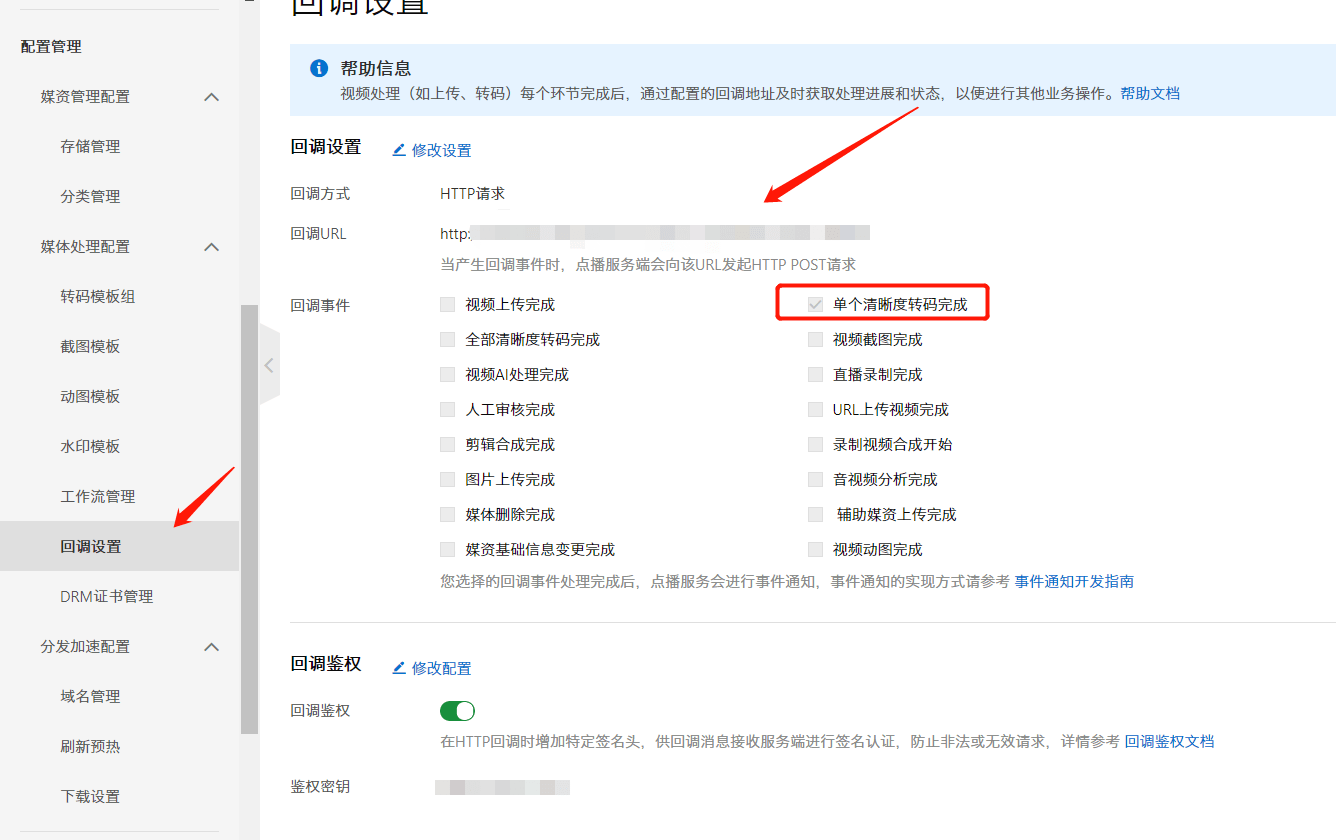
这里的连接地址必须是 http 的, https 不兼容,建议开启回调鉴权。
7. 编写回调接口
class VideoHandler
{
...
/**
* 视频转码完成回调
*/
public function callback(Request $request)
{
// 回调鉴权
if(md5(config('video.callback_url') .'|'. $request->header('X-VOD-TIMESTAMP') .'|'. config('video.key')) == $request->header('X-VOD-SIGNATURE') && $request->post('Status') == 'success')
{
// 把回调播放地址先扔进缓存里,然后下次要播放的时候直接用记录的 RequestId 去缓存中找相对应的播放地址,然后删除缓存,替换 RequestId 为播放地址。我是这么处理的,具体看你的业务逻辑
Cache::set($request->post('VideoId'), $request->post('FileUrl'));
}}
...
}水平有限,就只能做到这种程度了,不会 VUE,JQUERY 将就看。
本作品采用《CC 协议》,转载必须注明作者和本文链接





 关于 LearnKu
关于 LearnKu




推荐文章: